 زهرا دوستی نسب
زهرا دوستی نسب

اپل با رونمایی از iOS 26، یک بار دیگر نشان داد که نوآوری در اکوسیستم آیفون هرگز متوقف نخواهد شد. این نسخه علاوه براینکه ظاهر سیستمعامل را دگرگون کرده است، مجموعهای از قابلیتهای هوش مصنوعی، امکانات شخصیسازی عمیقتر و بهبودهای فراگیر در عملکرد و امنیت، تجربهای متفاوت برای شما به ارمغان آورده است. اگر از کاربران آیفون هستید، در ادامه همراه دارا کالا باشید تا با مهمترین ویژگیهای جذابی که iOS 26 در اختیار شما قرار میدهد آشنا شوید.
در نسخهی جدید سیستمعامل iOS 26، در اپلیکیشن Phone و بخش مدیریت مخاطبین شاهد تغییراتی در زمینه سرعت، هماهنگی و بهرهوری بیشتر هستیم. یکی از مهمترین قابلیتهای اضافه شده، ویژگی زمانبندی تماس مجدد (Schedule a Call Back) نام دارد. این قابلیت شما را قادر میسازد به راحتی بتوانید تماسهای ازدسترفته خود را در زمان مناسبتری پیگیری کنید. برای استفاده از این قابلیت مراحل زیر را انجام دهید:
- اپلیکیشن Phone را باز کنید و وارد زبانهی Recents شوید.
- تماس ازدسترفتهی مورد نظرتان را پیدا کنید و انگشت خود را به سمت راست بکشید.
- آیکون آبیرنگ ساعت (Reminders) را انتخاب کنید.
- در پایان، روی یکی از گزینههای پیشنهادی زمان تماس همچون «۱ ساعت دیگر» ضربه بزنید یا از گزینهی Remind Me Later برای تنظیم دقیقتر یادآوری در اپلیکیشن Reminders استفاده کنید.

این یادآوری که ساختید، یه صورت خودکار به نام، شماره تلفن و دکمهای برای برقراری سریع تماس مجهز شده است؛ و همچنین مستقیماً در برنامه Reminders نمایش داده میشود. این تغییر ساده ولی کاربردی در iOS 26، مدیریت تماسهای شما را راحتتر کرده و احتمال فراموشی تماسهای مهم را بسیار کاهش میدهد.
اپل در iOS 26 با استفاده از بازطراحی سیستم مدیریت مخاطبین مسدودشده، کنترل شمارهها و آدرسهای ایمیل بلاکشده را سادهتر و منسجمتر کرده است. درحال حاضر تمام شمارهها، مخاطبین و آدرسهای ایمیل مسدودشده در یک فهرست واحد قابل مشاهده و مدیریت هستند. برای دسترسی به این بخش:
- وارد اپلیکیشن Settings شوید.
- به قسمت Privacy & Security بروید.
- گزینهی Blocked Contacts را انتخاب کنید.
- در این صفحه امکان مشاهده، حذف (Unblock) یا افزودن مورد جدید هم وجود دارد.
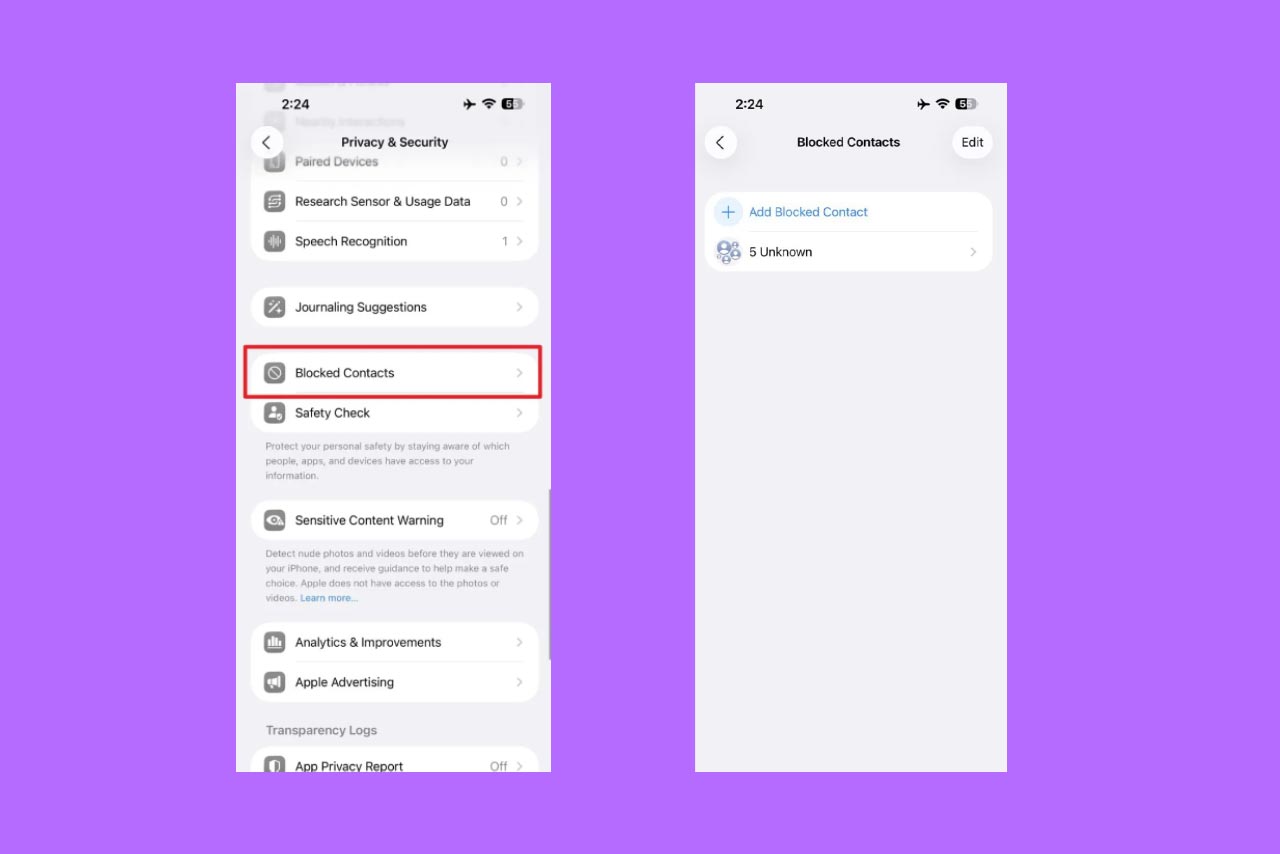
به این نکته توجه کنید که مسدودسازی از این بخش، تأثیری سراسری در کل سیستمعامل خواهد داشت. یعنی تماس، پیامک، FaceTime و ایمیل از طریق اپلیکیشنهای پیشفرض اپل برای مخاطب مورد نظر شما غیرفعال میشوند. این تغییر ساختاری، باعث از بین رفتن پراکندگی تنظیمات در بخشهای مختلف شده است و کنترل متمرکزتری در اختیار شما قرار میدهد.
اپل در نسخهی جدید سیستمعامل iOS 26 با معرفی گزینهی Tint در تنظیمات صفحهی هوم، امکان شخصیسازی ظاهری هماهنگتر و پویاتری را فراهم کرده است. این قابلیت شما را قادر میسازد رنگ کلی آیکونها و ویجتها را با رنگ بدنهی دستگاه یا قاب MagSafe تنظیم کنند. سیستمعامل این توانایی را دارد که بهصورت خودکار رنگ قاب یا بدنه را شناسایی کرده و آن را بهعنوان یکی از گزینههای پیشفرض تینت پیشنهاد دهد. مسیر فعالسازی این قابلیت به شرح زیر است:
- روی صفحهی هوم لمس طولانی کنید تا وارد حالت ویرایش شوید.
- وارد گزینهی Edit در گوشهی بالا سمت چپ شوید و روی Customize ضربه بزنید.
- وارد قسمت Tint شوید.
- از بین گزینههای موجود همچون رنگ دستگاه، رنگ قاب یا سایر رنگها، رنگ موردنظرتان را انتخاب کنید.
- در آخر روی گزینه Done ضربه بزنید تا تغییرات جدید اعمال شوند.

شما میتوانید بین دو حالت رنگی Light Tint و Dark Tint جابهجا شوید. در حالت Light Tint، رنگ پسزمینهی آیکونها و ویجتها با رنگ انتخابی هماهنگ شده و نمای روشنتر و نرمتری ایجاد میکند. ولی در حالت Dark Tint، از همان رنگ برای آیکونها استفاده میشود و ظاهری با کنتراست بیشتر و جلوهای تاریکتر به صفحه میبخشد.
در iOS 26، قابلیت انتخاب مستقیم آهنگ زنگ از طریق اپلیکیشن Files امکانپذیر شده است؛ که شما را قادر میسازد آهنگ زنگتان را سفارسیسازی کنید. در حال حاضر شما میتوانید فایلهای صوتی با فرمتهای MP3، M4A و WAV را بدون نیاز به نرمافزارهای دیگر، به عنوان آهنگ زنگ تنظیم کنید. مراحل استفاده از این قابلیت به شرح زیر است:
- فایل صوتی مورد نظرتان را در اپلیکیشن Files پیدا کنید.
- روی فایل ضربه بزنید و نگه دارید، یا از گزینهی Share استفاده کنید.
- در منوی اشتراکگذاری، روی گزینهی Use as Ringtone ضربه بزنید.
- سپس مسیر Settings > Sounds & Haptics > Ringtone را طی کنید و آهنگ جدید را از فهرست انتخاب کنید.

این قابلیت جذاب و جدید، علاوه بر سادهسازی فرآیند سفارشیسازی، استفاده از طیف گستردهتری از فایلهای صوتی به عنوان آهنگ زنگ را امکان پذیر میکند.
سیستمعامل iOS 26 با ارتقاء قابل توجه اپلیکیشن Voice Memos، دو قابلیت پردازش صوتی جدید برای افزایش کیفیت ضبطها به سطح حرفهای معرفی کرده است این ابزارها شامل موارد زیر میشوند:
- Voice Isolation (جداسازی صدا): این حالت با استفاده از الگوریتمهای پیشرفته، نویزهای محیطی و صداهای ناخواسته در حین ضبط را کاهش میدهد و تمرکز را فقط بر روی صدای اصلی قرار میدهد. برای فعالسازی این قابلیت حین ضبط، پس از شروع ضبط در بخش Control Center وارد گزینه Voice Memos شوید و گزینهی Mic Mode را انتخاب کنید سپس حالت Voice Isolation را انتخاب کنید.
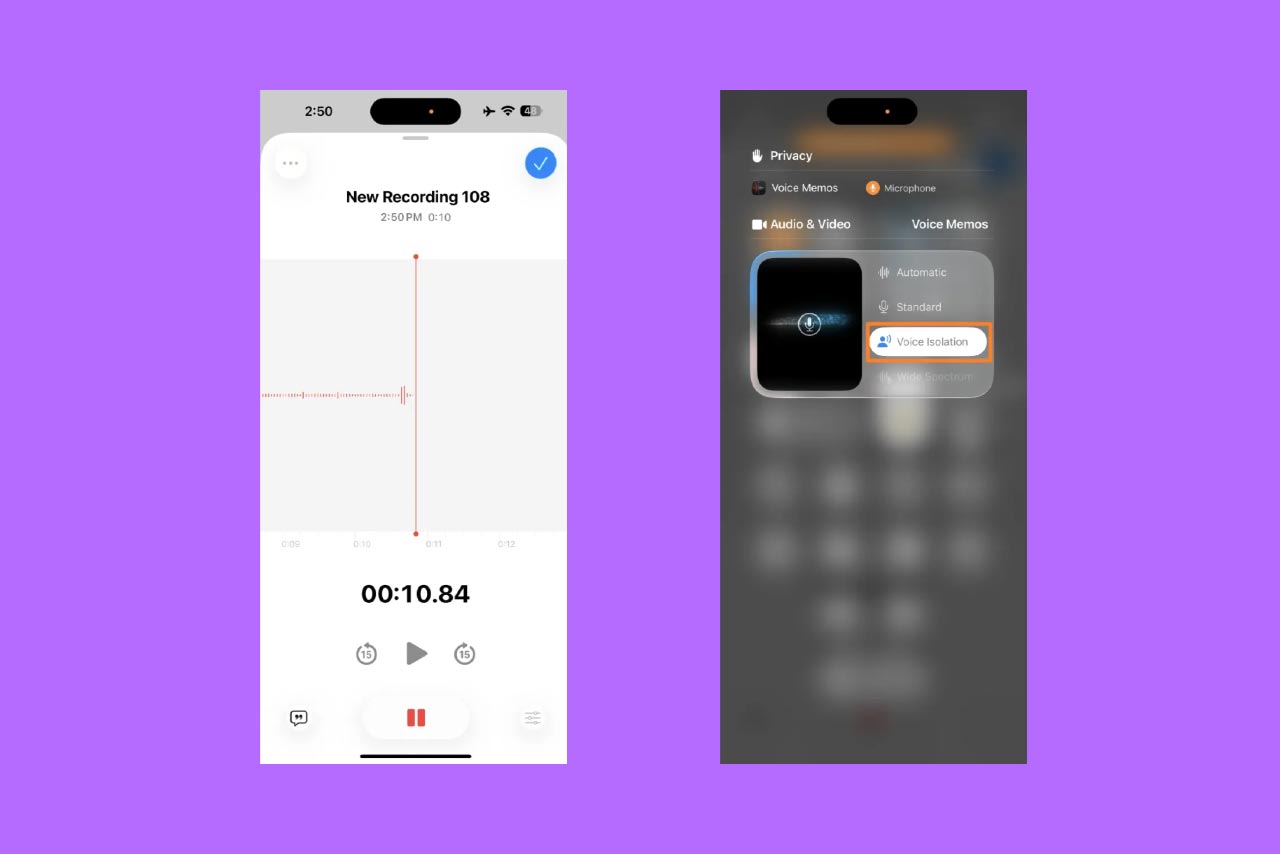
- Studio Voice (صدای استودیو): این قابلیت برای ضبطهایی که از ویژگی Spatial Audio استفاده میکنند طراحی شده است. Studio Voice با تنظیم وضوح و افزودن گرمای مطلوب، کیفیت صدای ضبطشده را به استانداردهای استودیویی نزدیک میکند.
اپل قابلیتهای مدیریت فایل در اپلیکیشن Files را با اضافه کردن گزینههای شخصیسازی بصری برای پوشهها توسعه داده است. این تغییرات علاوه براینکه باعث سازماندهی بهتر میشود، بلکه با سیستم Tags یکپارچه شده و تغییرات جدیدِ اعمال شده در همهی دستگاههای متصل به Apple ID بهصورت خودکار همگامسازی میشوند. برای شخصیسازی ظاهر پوشه مراحل زیر را انجام دهید:
- وارد اپلیکیشن Files شوید و روی پوشهی هدف، لمس طولانی کنید.
- گزینهی Customize Folder & Tags را انتخاب کنید.
- برای اعمال رنگ دلخواهتان، یکی از دایرههای رنگی موجود در قسمت Tags را انتخاب کنید.
- برای اضافه کررده نماد یا ایموجی بصری، روی گزینهی Icon ضربه بزنید و از مجموعه آیکونهای موجود، آیکون مورد نظرتان را انتخاب کنید.
- در نهایت روی Done ضربه بزنید؛ تا تغییرات جدید اعمال شوند.

سیستمعامل iOS 26 دو بهروزرسانی کلیدی را برای افزایش دقت و کیفیت در بخشهای ویرایش تصویر و عکاسی اعمال کرده است؛ که در این قسمت آنها را بررسی میکنیم:
- ابزار Loupe (ذرهبین) در Markup
ابزار محبوب بزرگنمایی دقیق، مجدداً به مجموعهی ابزارهای Markup اضافه شده است. این قابلیت برای برجستهسازی و اعمال اصلاحات جزئی بر روی اسکرینشاتها و تصاویر کاربرد دارد.
- یک عکس باز کنید و وارد حالت ویرایش Markup شوید.
- در نوار ابزار پایین صفحه روی علامت «+» ضربه بزنید.
- گزینهی Add Loupe را انتخاب کنید.
- حلقهی ذرهبین را روی قسمت مورد نظرتان بکشید تا آن قسمت بزرگنمایی شود.
- با نقطهی آبی اندازهی حلقه و با نقطهی سبز میتوانید میزان بزرگنمایی را تنظیم کنید.
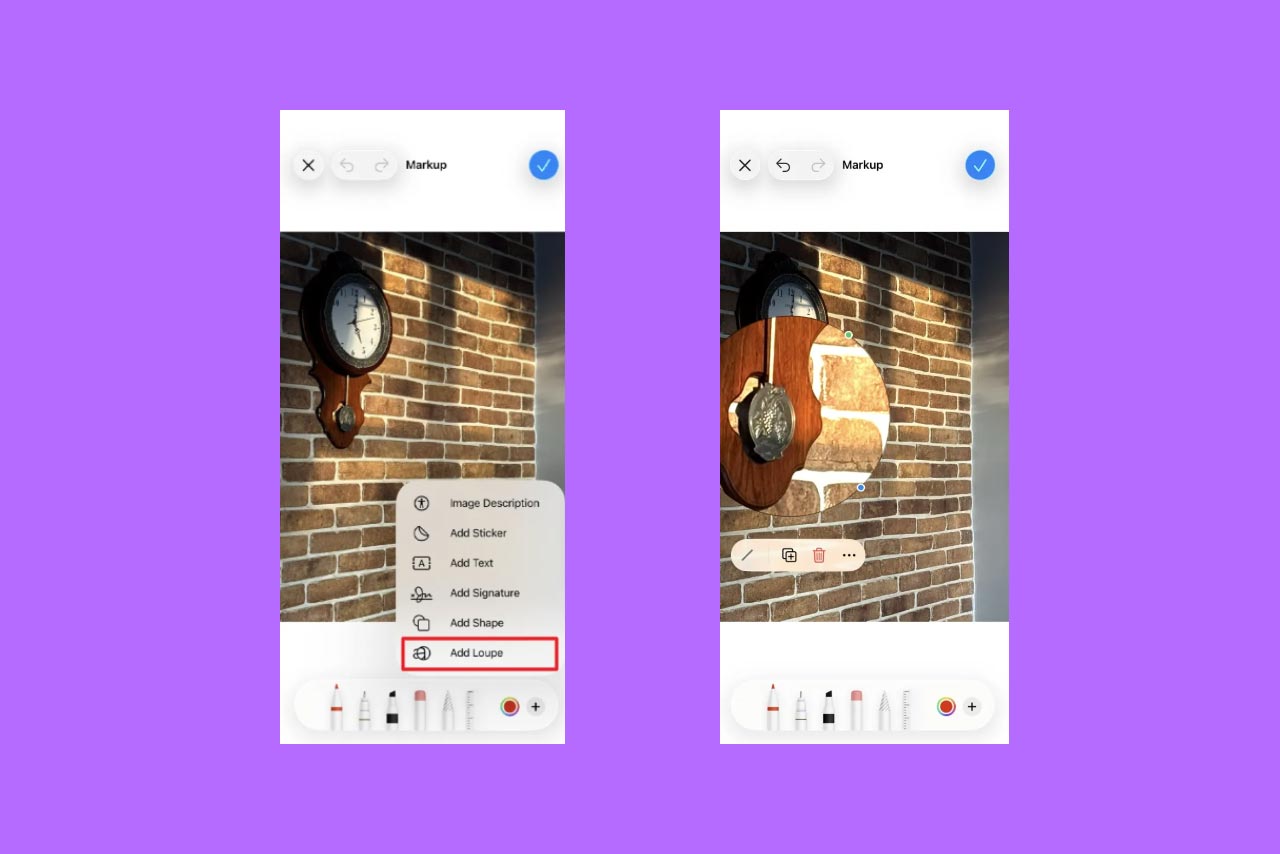
- هشدار تمیز کردن لنز
قابلیت جدیدی که در اپلیکیشن Camera معرفی شده است، با تشخیص لکهها یا کثیفی روی لنز، پیش از ثبت تصویر، هشداری به شما میدهد. این ویژگی تضمین میکند که تصاویر ثبت شده، بالاترین وضوح ممکن را داشته باشند. شما میتوانید آن را از طریق تنظیمات دوربین فعال کنید.
کلیه حقوق این تارنما محفوظ و متعلق به فروشگاه اینترنتی دارا کالا می باشد

 اندازه صفحه نمایشی کوچکتر از استاندارد است!
اندازه صفحه نمایشی کوچکتر از استاندارد است!